4月2024更新:使用我们的优化工具停止收到错误消息并减慢您的系统速度。 立即获取 此链接
- 下载并安装 修复工具在这里。
- 让它扫描你的电脑。
- 然后该工具将 修理你的电脑.
Windows Media Player的用户可以随时随地播放自己喜欢的视频。 但是,有人报告说他们遇到了 Windows Media Player错误 当他们尝试播放不同的视频格式(例如MOV,MP4和其他格式)时。 他们看到错误0Xc00d36e5,内容为:
弹出“无法播放”错误消息,指出:“项目无法播放,请重新获取内容。 0Xc00d36e5。”
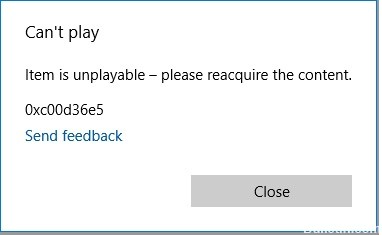
媒体播放器显示错误0Xc00d36e5的原因有多种。 您可能已损坏Windows注册表,因此它无法播放视频。 您可能还拥有损坏的存储文件。 在某些情况下,视频本身已损坏,因此您无法继续。 您可能无法完全下载视频。 删除视频,然后重新下载。 某些视频文件可能与您的媒体播放器不兼容,因此无法播放。
如何修复错误0xc00d36e5:
在其他媒体播放器中播放视频。
您无法播放视频的原因是它与现有媒体播放器的兼容性。 并非所有视频格式都可以在大多数播放器中正常播放。 尝试在其他媒体播放器上播放视频,然后查看是否可以正常播放。 如果您没有其他媒体播放器,请在线下载并查看它是否适合您。 否则,您可以执行以下其他故障排除方法,并检查错误是否仍然存在。
执行DISM和SFC

您的系统文件可能已损坏。 修复它的一种方法是通过系统文件检查器运行。
- 通过按Windows键+ R打开“运行”对话框。
- 通过在文本框中键入“ cmd”来打开CMD提示符,然后按Ctrl + Shift + Enter。
- 接下来,键入以下命令,然后按Enter键以运行SFC扫描:sfc / scannow
- 等待过程完成。
2024年XNUMX月更新:
您现在可以使用此工具来防止 PC 问题,例如保护您免受文件丢失和恶意软件的侵害。 此外,它是优化计算机以获得最大性能的好方法。 该程序可轻松修复 Windows 系统上可能发生的常见错误 - 当您拥有触手可及的完美解决方案时,无需进行数小时的故障排除:
- 步骤1: 下载PC修复和优化工具 (Windows 10,8,7,XP,Vista - Microsoft金牌认证)。
- 步骤2:点击“开始扫描“找到可能导致PC问题的Windows注册表问题。
- 步骤3:点击“全部修复“解决所有问题。
- SFC扫描后,通过键入以下内容来启动DISM扫描:DISM / Online / Cleanup-Image / RestoreHealth。
- 等待过程完成。
- 完成后,重新启动计算机并检查问题是否已解决。
将视频转换成另一种格式
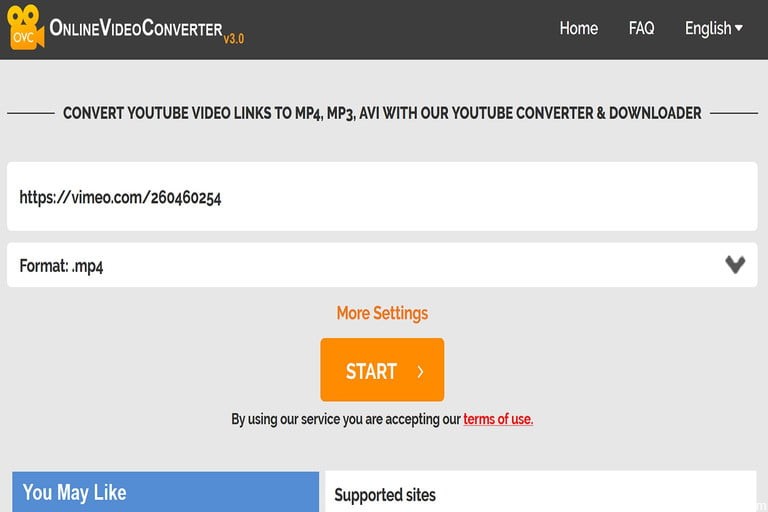
将视频格式转换为MP4,以便它们与常见的媒体播放器轻松兼容。
- 打开视频转换器。
- 单击选择文件以选择要转换的视频文件。
- 单击打开按钮。
- 选择要转换的文件,然后单击开始以开始转换。
- 保存转换后的MP4视频,并检查其是否在媒体播放器中播放。
在安全模式下播放视频

- 在Windows 10中,转到“设置”。
- 选择更新和安全,然后单击恢复。
- 查找“高级设置”,然后单击“立即重新启动”。
- 重新启动计算机后,转到“选择选项”,然后单击“疑难解答”。
- 单击高级选项,然后选择“ Starup设置”。
- 然后,选择重新启动。
- 保存修复的文件。
- 重新启动计算机后,单击F4,然后以安全模式启动计算机。
- 如果您在安全模式下播放视频,请更新您的视频驱动程序。
- 然后,更改您的计算机设置。 单击设置,然后转到应用程序。
- 单击视频播放并更改设置。
专家提示: 如果这些方法都不起作用,此修复工具会扫描存储库并替换损坏或丢失的文件。 在问题是由于系统损坏引起的大多数情况下,它都能很好地工作。 该工具还将优化您的系统以最大限度地提高性能。 它可以通过以下方式下载 点击这里

CCNA,Web开发人员,PC疑难解答
我是计算机爱好者和实践IT专业人员。 我在计算机编程,硬件故障排除和维修方面拥有多年的经验。 我专注于Web开发和数据库设计。 我还拥有网络设计和故障排除的CCNA认证。

